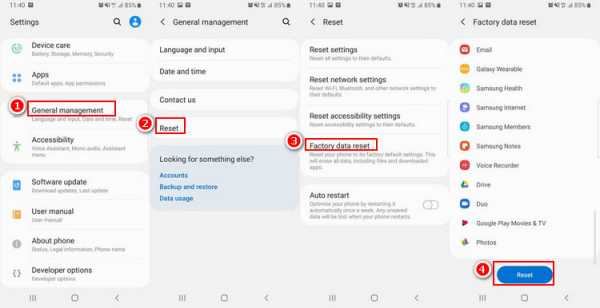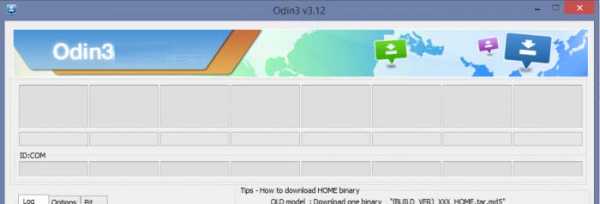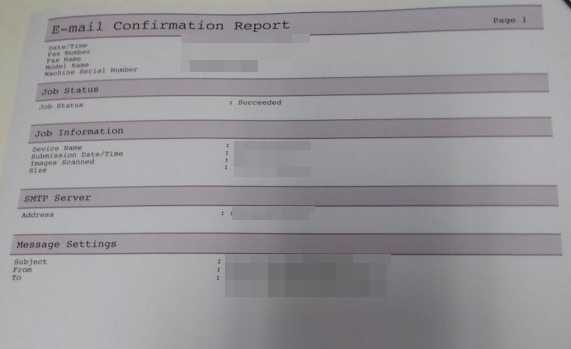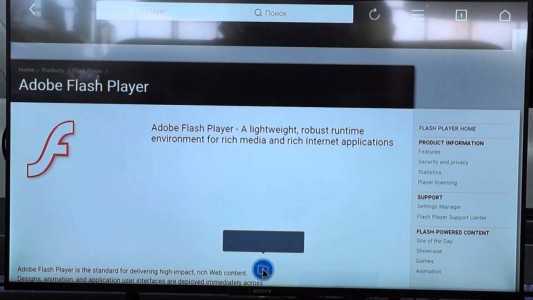Самсунг галакси таб 3 как снять крышку
Как открыть крышку планшета самому
Довольно часто у обладателей планшета появляется потребность открыть заднюю крышку — необходимо заменить батарею, прочистить кнопки громкости или заменить комплектующие. Именно для решения таких задач и пригодится эта статья, в которой мы разберёмся, как самостоятельно открыть крышку планшета.
 Узнайте из наших материалов, как открыть крышку планшета самому
Узнайте из наших материалов, как открыть крышку планшета самомуВ разных моделях планшета процесс разборки отличается не сильно, а в некоторых случаях не отличается совсем. Поэтому мы рассмотрим общий алгоритм действий и обратим внимание на некоторые нюансы.
Предварительная подготовка
Перед началом работы необходимо выключить планшет и вытащить из него все SIM-карты и USB-накопители. Если этого не сделать, крышка может не сняться или вовсе поломать карточки или крепления. Обратите внимание на чистоту — мы полезем внутрь устройства и лишняя пыль, а тем более грязь, нам там не нужны.
 Нужно вытащить из компьютерного устройства все SIM-карты и USB-накопители
Нужно вытащить из компьютерного устройства все SIM-карты и USB-накопителиНам понадобятся отвёртки (скорее всего, крестовая) и пластиковая карта (которую не жалко).
Разбор алгоритма
В самом общем случае мы просто находим место, куда сможем вставить пластиковую карту. Обычно это место находится около кнопок громкости. Нам нужно аккуратно, поддевая край, отсоединить переднюю и заднюю части планшета, расщёлкивая крепления. Иногда вместо карты можно использовать медиатор.
 При таком методе открывания корпуса ничего повреждено не будет, смело двигайте карточку вдоль корпуса и защелки будут открываться
При таком методе открывания корпуса ничего повреждено не будет, смело двигайте карточку вдоль корпуса и защелки будут открыватьсяНо нужно быть очень внимательным — во многих моделях, особенно китайского производства, производители обожают прятать болтовые крепления. Перед началом работы обязательно убедитесь в отсутствии таковых. Нужно прилагать умеренную силу. Если защёлка никак не поддаётся, проверьте дополнительно, нет ли в этом месте каких-либо креплений. Иногда они могут маскироваться под наклейками или под местами, которые имитируют часть тачпада.
Без разницы, от какого производителя ваш планшет — Асус, Самсунг, Леново или Престижио — во всех случаях алгоритм действий будет одинаковым.
После того как вам удалось пройтись по всему периметру, не спешите отдёргивать крышку. Сначала убедитесь, что к ней не идёт никаких шлейфов, если они будут — отсоедините их при необходимости.
Планшет открыт, и мы можем приступать к нужным нам работам — замене батареи или любых других частей, очистке устройства от пыли.
Заключение
Очень часто рядовой пользователь просто боится касаться «железа», что во многих случаях правильно, но не всегда. Как открыть заднюю крышку планшета — мы разобрались, в этом нет ничего сложного. Главное — быть внимательным и действовать очень аккуратно, чтобы не повредить начинку. В основном крышку открывают, чтобы заменить аккумулятор, но этой темы мы коснёмся отдельно. Чтобы производить более сложные действия с планшетом, которые требуют квалификации, лучше всего обратиться в сертифицированный салон, особенно если ваш планшет не из дешёвых. Статьи в интернете — это хорошо, но может попасться такая модель, отладку которой не объяснить в двух словах. Тем более, можно нарваться на недобросовестного «писателя», который насоветует, абсолютно не разбираясь в вопросе.
Если у вас появились трудности — задайте вопросы в комментариях!
Жми "Нравится" и читай лучшие посты на Facebook
Удаление темы- Сообщество Samsung
Hi @ AmandaB88
Нажмите и удерживайте пустое место на главном экране.
Посмотрите внизу и выберите «Темы».
Выберите тему, которую вы больше не хотите, и в нижней части экрана должна быть опция удаления, как показано на снимке экрана из моей собственной заметки 9.
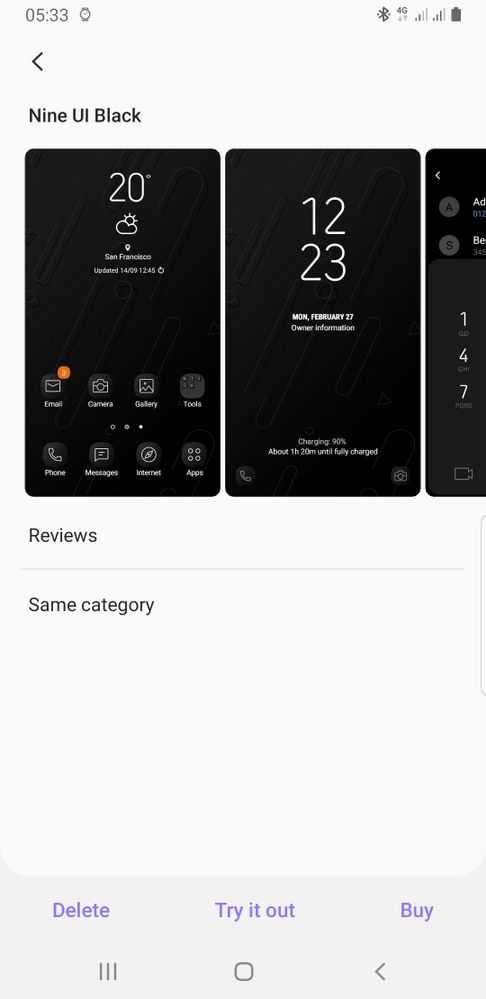
Мой совет исходит от того, что я владелец телефона Samsung в Великобритании.
Я не имею отношения к Samsung.
Текущий телефон ~
Samsung Note 20 Ultra 5G _256Gb> Модель: SM-N986B / DS._ Samsung One Ui 2.5 / Android 10.
Как рутировать Samsung Galaxy Tab 3 7.0
Root - это процесс получения прав администратора на вашем устройстве Android. После того, как мы рутируем наше Android-устройство, мы можем вносить в него изменения, чтобы настроить его намного больше, чем обычно.
Получив root-доступ на Samsung Galaxy Tab 3 7.0, вы сможете:
- Удалите с устройства приложения, которые были предварительно установлены вашим оператором связи / производителем.
- Освободите место для хранения (благодаря вышеуказанному преимуществу).
- Увеличьте время автономной работы (приложения, которые могли работать постоянно, можно удалить).
- Повышение производительности (после удаления приложений, которые постоянно работают, устройство будет меньше зависать и работать более плавно).
- Обновите Android до новой версии (путем прошивки пользовательского восстановления / ПЗУ, дополнительную информацию см. В конце этой процедуры).
- Тонны других настроек, когда вы используете свои новые административные права для прошивки пользовательского ПЗУ (опять же, см. Конец этой процедуры для получения дополнительной информации об этом).
Заинтересованы? Вот как получить root права на Samsung Galaxy Tab 3 7.0:
I. Прежде чем начать
1. Это приведет к аннулированию гарантии на ваше устройство. Однако вы можете возобновить действие гарантии, отключив устройство от рутинга, если доступна какая-либо процедура.
2. Работает только на ПК с Windows.
II. Скачивание необходимых файлов
1. Загрузите Odin и сохраните его на рабочем столе.
Один
2. Загрузите CWM Recovery и сохраните его на свой Deskop.
T210.CWM.6.0.4.5.recovery.tar.zip (Прилагается в первом посте)
3. Загрузите Universal Root и сохраните его на рабочем столе.
Universal Root (Прилагается в первом посте)
III. Прошивка кастомного рекавери на Samsung Galaxy Tab 3 7.0
1. Извлеките файлы из архивов Odin и CWM Recovery, щелкнув каждый из них правой кнопкой мыши и выбрав «Извлечь сюда».
2. Дважды щелкните исполняемый файл Odin, и он должен запуститься.
3. Щелкните КПК и выберите файл восстановления, который вы только что извлекли из архива.
4. Убедитесь, что в Odin отмечена только опция Auto Reboot.
5. Выключите устройство.
6. Включите его снова, удерживая кнопки громкости вниз + домой + питания вместе.
7. Когда на экране появится предупреждающее сообщение, нажмите кнопку увеличения громкости, и вы войдете в режим загрузки.
8. Подключите устройство к компьютеру через USB-кабель.
9. Нажмите Start в Odin, и на вашем устройстве начнется прошивка CWM Recovery.
10. После прошивки восстановления ваше устройство должно автоматически перезагрузиться.
11. Готово!
IV. Получение root-прав на Samsung Galaxy Tab 3 7.0
1. Убедитесь, что ваше устройство подключено к компьютеру.
2. Скопируйте универсальный корень со своего рабочего стола в корень SD-карты.
3. После копирования отключите устройство от компьютера.
4. Выключите устройство.
5. Включите его снова, одновременно удерживая кнопки увеличения громкости + дома + питания.
6. Ваше устройство должно перезагрузиться в режиме CWM Recovery.
7. В окне восстановления выберите «Установить zip с SD-карты», а затем выберите «zip-архив с SD-карты».
8. Выберите ZIP-архив Universal Root, который будет прошит на вашем устройстве.
9. После того, как zip был прошит, перезагрузите устройство.
10. Вы получили root-доступ!
Все готово! Теперь вы можете перейти к нашей процедуре «Как прошить пользовательскую прошивку» для Samsung Galaxy Tab 3 7.0, чтобы открыть совершенно новый мир настроек для вашего устройства Android!
Кстати, не пугайтесь, вы всегда можете вернуть свое устройство на склад, зайдя в раздел «Инструкции по рутированию», найдя свое устройство и выполнив для него «Как отменить рутирование», указанное там.
Если вам понравилось, поделитесь им
.Hard Reset SAMSUNG T813 Galaxy Tab S2 VE 9.7 WiFi, как сделать
Как сбросить к заводским настройкам SAMSUNG T813 Galaxy Tab S2 VE 9.7 WiFi ? Как стереть все данные в SAMSUNG T813 Galaxy Tab S2 VE 9.7 WiFi? Как обойти блокировку экрана в SAMSUNG T813 Galaxy Tab S2 VE 9.7 WiFi? Как восстановить настройки по умолчанию в SAMSUNG T813 Galaxy Tab S2 VE 9.7 WiFi?
В данном руководстве показаны все методы основного сброса SAMSUNG T813 Galaxy Tab S2 VE 9.7 WiFi. Узнайте, как выполнить полный сброс с помощью аппаратных клавиш и настроек Android 6.0 Marshmallow. В результате ваш SAMSUNG T813 Galaxy Tab S2 VE 9.7 WiFi будет таким же новым, а ядро Qualcomm Snapdragon 652 MSM8976 будет работать быстрее.
Первый способ:
- В самом начале зажмите на короткое время кнопку питания , чтобы выключить устройство.
- После этого нажмите и удерживайте одновременно кнопки Volume Up + Home + Power в течение нескольких моментов.
- Вы должны отпустить удерживаемые клавиши, как только на экране появится логотип Samsung .
- После этого выберите «стереть данные / сброс к заводским настройкам» , используя кнопки громкости, для навигации и кнопку питания для подтверждения.
- На следующем шаге выберите «Да - удалить все данные пользователя» , чтобы подтвердить всю операцию.
- Когда снова появится режим восстановления, выберите «перезагрузить систему сейчас».
- Отлично! Вы только что выполнили операцию полного сброса.
Если вы нашли это полезным, нажмите на звездочку Google, поставьте лайк Facebook или подписывайтесь на нас на Twitter и Instagram
доля ТвитнутьАппаратный сброс (SAMSUNG T813 Galaxy Tab S2 VE 9.7 WiFi)
Без рейтинга Сброс к заводским настройкамСброс к заводским настройкам SAMSUNG Galaxy Tab S2 - Hard Reset / Wipe Data - видео
Полный сброс SAMSUNG Galaxy Tab 3 - руководство по сбросу настроек - видео
Аппаратный сброс SAMSUNG Galaxy Tab 3 - с помощью режима восстановления - видео
SAMSUNG Galaxy Tab S2 REMOVE SCREEN LOCK / Hard Reset - видео
Статьи
Как дезинфицировать мышь и клавиатуру? Что такое TikTok? Что такое Zoom Boom?Статьи
01 апреля 2020
Как дезинфицировать мышь и клавиатуру?07 мая 2020
Что такое TikTok?25 мая 2020
Что такое Zoom Boom? Увидеть все .